JBrownie是圍繞系統默認的javac Java編譯器,它監視的Java源代碼,並自動重新編譯任何文件發現改變了包裝。
這個工具的重點是協助軟件開發商,誰喜歡過resourcehungry IDE使用純文本編輯器,但仍希望他們的代碼要在無延遲即時,也不必一遍一遍手動啟動的javac autocompiled。檢查語法錯誤,現在變得像剛才節約問題的文件一樣簡單。
該項目至少需要Java 6中運行。
安裝
無需安裝。該程序可以從任何目錄啟動,因為是。注意在類路徑:該JVM不接受-cp和-jar在同一時間。如果-jar給出,-cp(以及CLASSPATH環境變量,如果設置)將被忽略。這意味著,為了防止鏈接器警告,JBrownie必須要么無法通過-jar啟動(主類稱為de.onyxbits.jbrownie.Core)或項目特定的類路徑必須“下的編譯選項提交在設置對話框“。
使用
JBrownie必須用基本目錄提供,包含源代碼樹來觀看。這可以從命令行完成,提交所需的路徑作為第一個參數或從文件菜單中。一旦一個目錄,它(及其子目錄)將掃描的.java擴展名(不區分大小寫)的文件。每當這樣的文件修改(或新文件被添加),它會自動將(重新)編譯。編譯器的輸出被打印到JBrownie的主窗口。
除了僅僅編譯的類文件,JBrownie也可配置為啟動有問題的程序。
配置
該計劃的三個方面當前可配置:編譯器設置,運行設置和GUI的外觀。這樣做的菜單項可以在“文件”菜單中找到。打在設置對話框會自動通過java.lang.prefs.Preferences到系統相關的喜好存儲保存提交值應用按鈕。
編譯器設置
命令行參數傳遞到編譯器。默認情況下,編譯器運行不帶任何選項。這是不能夠改變編譯器,除了通過改變JDK本身。所使用的編譯器始終是JDK,與JBrownie運行的默認編譯器。
運行設置
這是一個簡單的程序(命令行加參數)與工具欄中的“運行程序”按鈕關聯。默認情況下,沒有程序設置,這意味著該按鈕無功能。一旦程序運行時,它的輸出和錯誤流重定向到JBrownie的控制台窗口。
GUI設置
這些控制的控制台,以及是否將字號使用水平滾動條線路,超過了窗口的寬度
要求:
< UL>
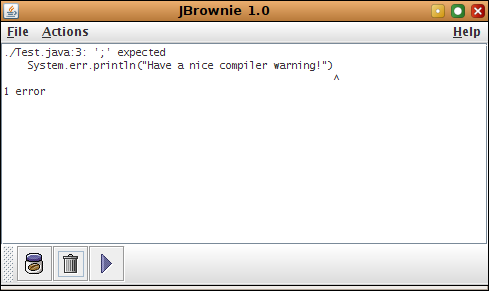

評論沒有發現